全站仪与南方CASS数据传输
CASS坐标转换导入(南方)全站仪调出使用
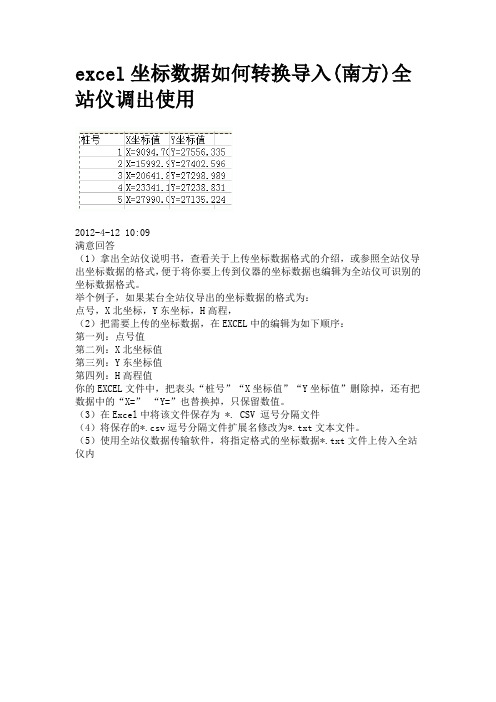
excel坐标数据如何转换导入(南方)全站仪调出使用
2012-4-12 10:09
满意回答
(1)拿出全站仪说明书,查看关于上传坐标数据格式的介绍,或参照全站仪导出坐标数据的格式,便于将你要上传到仪器的坐标数据也编辑为全站仪可识别的坐标数据格式。
举个例子,如果某台全站仪导出的坐标数据的格式为:
点号,X北坐标,Y东坐标,H高程,
(2)把需要上传的坐标数据,在EXCEL中的编辑为如下顺序:
第一列:点号值
第二列:X北坐标值
第三列:Y东坐标值
第四列:H高程值
你的EXCEL文件中,把表头“桩号”“X坐标值”“Y坐标值”删除掉,还有把数据中的“X=” “Y=”也替换掉,只保留数值。
(3)在Excel中将该文件保存为 *. CSV 逗号分隔文件
(4)将保存的*.csv逗号分隔文件扩展名修改为*.txt文本文件。
(5)使用全站仪数据传输软件,将指定格式的坐标数据*.txt文件上传入全站仪内。
全站仪数据转换CASS数据的方法

全站仪数据转换CASS数据的方法全站仪是一种测量仪器,用于测量地面上的点的坐标和高程。
CASS (Coordinate Automated Survey System)是一种常用的地理信息系统软件,用于处理和分析测量数据。
将全站仪数据转换为CASS数据可以方便地在CASS软件中进行进一步的处理和分析。
本文将介绍全站仪数据转换为CASS数据的方法,包括数据导出和导入的步骤。
1. 数据导出首先,将全站仪中的测量数据导出为标准格式的文件,如CSV(逗号分隔值)文件或TXT(文本)文件。
以下是导出数据的步骤:步骤1:连接全站仪与计算机。
使用数据线将全站仪与计算机连接,并确保全站仪正确连接并已打开。
步骤2:打开全站仪软件。
在计算机上打开全站仪软件,并选择要导出的测量数据。
步骤3:选择导出格式。
在全站仪软件中,选择导出功能,并选择CSV或TXT格式作为导出文件的格式。
步骤4:选择导出数据。
选择要导出的测量数据,可以是单个点、线或面的数据,也可以是整个测量项目的数据。
步骤5:设置导出参数。
根据需要,设置导出参数,如坐标系、数据精度等。
步骤6:导出数据。
点击导出按钮,将测量数据导出为CSV或TXT文件。
2. 数据导入将导出的全站仪数据导入到CASS软件中进行进一步的处理和分析。
以下是导入数据的步骤:步骤1:打开CASS软件。
在计算机上打开CASS软件,并创建一个新的工程或打开一个现有的工程。
步骤2:导入数据。
在CASS软件中,选择导入功能,并选择刚才导出的CSV或TXT文件。
步骤3:选择导入参数。
根据导出数据时的设置,选择相应的导入参数,如坐标系、数据精度等。
步骤4:确认导入数据。
预览导入的数据,并确认数据的正确性。
步骤5:导入数据。
点击导入按钮,将全站仪数据导入到CASS软件中。
3. 数据处理和分析一旦全站仪数据成功导入到CASS软件中,就可以进行进一步的处理和分析。
以下是一些常见的数据处理和分析功能:- 坐标转换:根据导入数据时选择的坐标系,将数据进行坐标转换,以适应CASS软件中的坐标系统。
全站仪数据转换CASS数据的方法
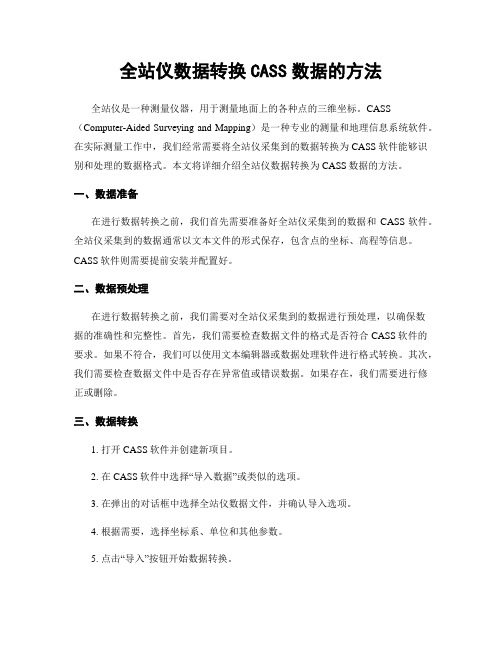
全站仪数据转换CASS数据的方法全站仪是一种测量仪器,用于测量地面上的各种点的三维坐标。
CASS (Computer-Aided Surveying and Mapping)是一种专业的测量和地理信息系统软件。
在实际测量工作中,我们经常需要将全站仪采集到的数据转换为CASS软件能够识别和处理的数据格式。
本文将详细介绍全站仪数据转换为CASS数据的方法。
一、数据准备在进行数据转换之前,我们首先需要准备好全站仪采集到的数据和CASS软件。
全站仪采集到的数据通常以文本文件的形式保存,包含点的坐标、高程等信息。
CASS软件则需要提前安装并配置好。
二、数据预处理在进行数据转换之前,我们需要对全站仪采集到的数据进行预处理,以确保数据的准确性和完整性。
首先,我们需要检查数据文件的格式是否符合CASS软件的要求。
如果不符合,我们可以使用文本编辑器或数据处理软件进行格式转换。
其次,我们需要检查数据文件中是否存在异常值或错误数据。
如果存在,我们需要进行修正或删除。
三、数据转换1. 打开CASS软件并创建新项目。
2. 在CASS软件中选择“导入数据”或类似的选项。
3. 在弹出的对话框中选择全站仪数据文件,并确认导入选项。
4. 根据需要,选择坐标系、单位和其他参数。
5. 点击“导入”按钮开始数据转换。
6. 等待数据转换完成,CASS软件将自动将全站仪数据转换为CASS数据格式。
四、数据校验和调整在数据转换完成后,我们需要对转换后的数据进行校验和调整,以确保数据的准确性和一致性。
首先,我们可以在CASS软件中查看转换后的数据是否与全站仪数据一致。
其次,我们可以进行一些常见的数据调整操作,如坐标平差、高程校正等。
五、数据导出在完成数据校验和调整后,我们可以将转换后的CASS数据导出为需要的格式。
CASS软件通常支持多种导出格式,如DXF、CSV等。
根据需要,选择合适的导出格式并保存数据文件。
六、数据应用转换后的CASS数据可以在CASS软件中进行各种测量和地理信息系统分析。
如何用全站仪和南方CASS软件测绘地形图
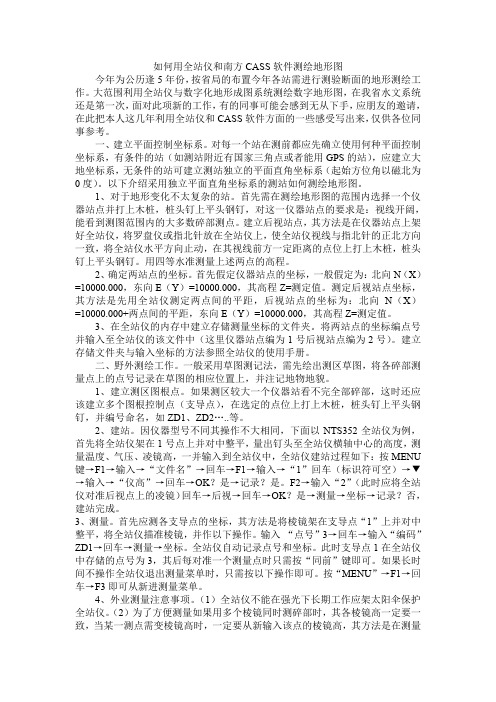
如何用全站仪和南方CASS软件测绘地形图今年为公历逢5年份,按省局的布置今年各站需进行测验断面的地形测绘工作。
大范围利用全站仪与数字化地形成图系统测绘数字地形图,在我省水文系统还是第一次,面对此项新的工作,有的同事可能会感到无从下手,应朋友的邀请,在此把本人这几年利用全站仪和CASS软件方面的一些感受写出来,仅供各位同事参考。
一、建立平面控制坐标系。
对每一个站在测前都应先确立使用何种平面控制坐标系,有条件的站(如测站附近有国家三角点或者能用GPS的站),应建立大地坐标系,无条件的站可建立测站独立的平面直角坐标系(起始方位角以磁北为0度)。
以下介绍采用独立平面直角坐标系的测站如何测绘地形图。
1、对于地形变化不太复杂的站。
首先需在测绘地形图的范围内选择一个仪器站点并打上木桩,桩头钉上平头钢钉,对这一仪器站点的要求是:视线开阔,能看到测图范围内的大多数碎部测点。
建立后视站点,其方法是在仪器站点上架好全站仪,将罗盘仪或指北针放在全站仪上,使全站仪视线与指北针的正北方向一致,将全站仪水平方向止动,在其视线前方一定距离的点位上打上木桩,桩头钉上平头钢钉。
用四等水准测量上述两点的高程。
2、确定两站点的坐标。
首先假定仪器站点的坐标,一般假定为:北向N(X)=10000.000,东向E(Y)=10000.000,其高程Z=测定值。
测定后视站点坐标,其方法是先用全站仪测定两点间的平距,后视站点的坐标为:北向N(X)=10000.000+两点间的平距,东向E(Y)=10000.000,其高程Z=测定值。
3、在全站仪的内存中建立存储测量坐标的文件夹。
将两站点的坐标编点号并输入至全站仪的该文件中(这里仪器站点编为1号后视站点编为2号)。
建立存储文件夹与输入坐标的方法参照全站仪的使用手册。
二、野外测绘工作。
一般采用草图测记法,需先绘出测区草图,将各碎部测量点上的点号记录在草图的相应位置上,并注记地物地貌。
1、建立测区图根点。
南方测绘全站仪数据导入南方CASS格式转换过程
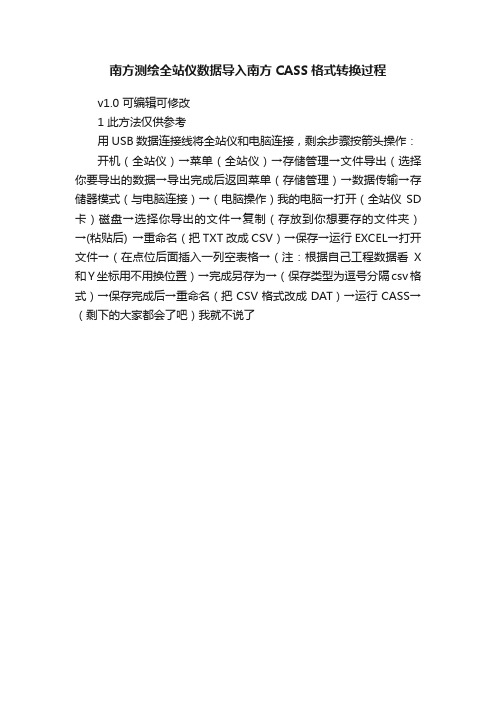
南方测绘全站仪数据导入南方CASS格式转换过程
v1.0 可编辑可修改
1 此方法仅供参考
用USB数据连接线将全站仪和电脑连接,剩余步骤按箭头操作:开机(全站仪)→菜单(全站仪)→存储管理→文件导出(选择你要导出的数据→导出完成后返回菜单(存储管理)→数据传输→存储器模式(与电脑连接)→(电脑操作)我的电脑→打开(全站仪SD 卡)磁盘→选择你导出的文件→复制(存放到你想要存的文件夹)→(粘贴后) →重命名(把TXT改成CSV)→保存→运行EXCEL→打开文件→(在点位后面插入一列空表格→(注:根据自己工程数据看X 和Y坐标用不用换位置)→完成另存为→(保存类型为逗号分隔csv格式)→保存完成后→重命名(把CSV格式改成DAT)→运行CASS→(剩下的大家都会了吧)我就不说了。
全站仪数据转换CASS数据的方法

全站仪数据转换CASS数据的方法全站仪是一种用于测量地面上点的三维坐标的仪器。
它可以测量水平角、垂直角和斜距,从而计算出点的坐标。
CASS(Computer-Aided Surveying and Mapping)是一种常用的地理信息系统软件,用于处理测量数据和创建地图。
在将全站仪数据转换为CASS数据之前,需要先将全站仪数据导出为标准格式,通常为文本文件或者电子表格文件。
下面是一种常用的方法来转换全站仪数据为CASS数据:1. 准备全站仪数据文件:将全站仪测量到的点的坐标数据导出为文本文件或者电子表格文件。
确保文件中包含水平角、垂直角和斜距的数据,以及点的编号或者名称。
2. 打开CASS软件:打开CASS软件,并创建一个新的工程或者打开已有的工程。
3. 导入全站仪数据:在CASS软件中,找到数据导入或者导入测量数据的选项。
根据软件的具体界面和功能,选择正确的导入方式,并导入全站仪数据文件。
4. 设置坐标系统:在CASS软件中,设置正确的坐标系统,以确保全站仪数据与其他地理信息数据的一致性。
根据实际情况选择正确的坐标系统,例如UTM坐标系或者地方坐标系。
5. 数据处理和编辑:在CASS软件中,对导入的全站仪数据进行处理和编辑。
根据需要,可以进行数据过滤、坐标转换、误差调整等操作,以确保数据的准确性和一致性。
6. 创建地图或者报告:根据需要,使用CASS软件创建地图或者报告。
可以根据全站仪数据绘制点、线、面等地理要素,并添加符号、标注、图例等。
7. 导出CASS数据:在CASS软件中,选择导出数据或者导出地图的选项,将处理后的全站仪数据导出为CASS数据文件。
根据需要,可以选择不同的数据格式,例如shapefile、CAD文件等。
8. 验证和校验:导出CASS数据后,对数据进行验证和校验,确保数据的完整性和正确性。
可以使用CASS软件内置的工具或者其他地理信息软件进行验证和校验。
9. 使用CASS数据:导出的CASS数据可以用于进一步的地理信息分析、地图制作、工程设计等。
全站仪数据转换CASS数据的方法

全站仪数据转换CASS数据的方法全站仪是一种用于测量地面点的仪器,它可以测量水平角、垂直角和斜距。
CASS(Computer-Aided Survey System)是一种常用的测量数据处理软件,它可以用来处理全站仪测量的数据。
本文将介绍全站仪数据转换为CASS数据的方法,以便更好地进行数据处理和分析。
1. 数据导出首先,将全站仪测量的数据导出到计算机上。
通常,全站仪会提供一个数据传输接口,可以通过USB或蓝牙将数据传输到计算机。
连接全站仪和计算机后,打开数据传输软件,选择要导出的数据文件,并将其保存到计算机上的指定位置。
2. 数据格式转换CASS软件通常支持多种数据格式,如TXT、CSV等。
根据CASS软件的要求,将全站仪导出的数据文件转换为CASS支持的格式。
可以使用文本编辑器或数据转换工具来进行格式转换。
确保转换后的数据文件与CASS软件兼容。
3. 导入CASS软件打开CASS软件,选择导入数据的选项。
在导入数据界面中,选择转换后的数据文件,并点击导入按钮。
CASS软件将读取并加载数据文件。
4. 数据处理一旦数据成功导入CASS软件,可以进行各种数据处理操作。
CASS软件提供了丰富的功能,如数据编辑、坐标转换、测量误差分析等。
根据实际需求,选择相应的功能进行数据处理。
5. 数据分析CASS软件还提供了数据分析功能,可以根据测量数据生成各种统计报告和图表。
通过数据分析,可以更好地理解和利用测量数据,为后续的工程设计和分析提供支持。
6. 数据导出完成数据处理和分析后,可以将结果导出到其他文件格式,如Excel、CAD等。
选择导出选项,设置导出参数,并保存导出文件。
导出的文件可以在其他软件中进行进一步处理和分析。
总结:全站仪数据转换为CASS数据的方法包括数据导出、数据格式转换、导入CASS软件、数据处理、数据分析和数据导出。
通过这些步骤,可以将全站仪测量的数据转换为CASS软件可处理和分析的格式,为工程设计和分析提供准确的数据支持。
全站仪与南方CASS数据传输
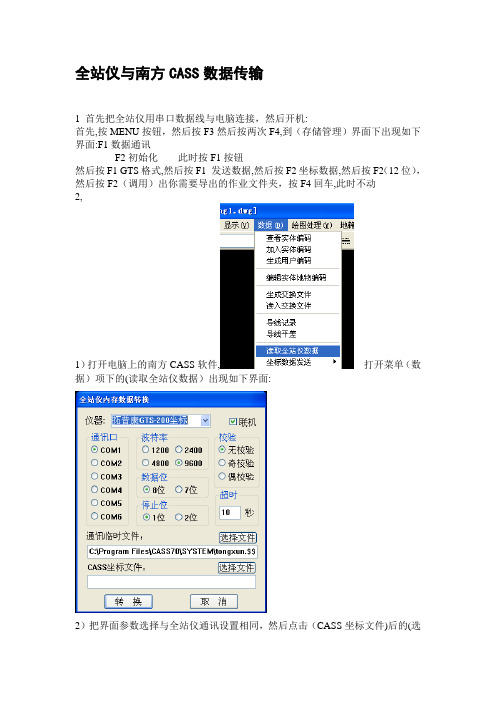
全站仪与南方CASS数据传输
1 首先把全站仪用串口数据线与电脑连接,然后开机:
首先,按MENU按钮,然后按F3然后按两次F4,到(存储管理)界面下出现如下界面:F1数据通讯
F2初始化此时按F1按钮
然后按F1 GTS格式,然后按F1 发送数据,然后按F2坐标数据,然后按F2(12位),然后按F2(调用)出你需要导出的作业文件夹,按F4回车,此时不动
2,
1)打开电脑上的南方CASS软件,打开菜单(数据)项下的(读取全站仪数据)出现如下界面:
2)把界面参数选择与全站仪通讯设置相同,然后点击(CASS坐标文件)后的(选
择文件)按钮,输入导出数据的文件名2008,如图
保存,然后按转换按钮出现如下界面
3)然后先在电脑上按回车键,再在全站仪上按F3 (是)键,之后数据开始导出。
数据全部导出后,软件左下角出现如下,
4)然后在CASS(绘图处理)菜单项下选展野外测点点号
然后输入比例尺按回车,
5)选择刚才导出的2008。
DAT文件. 点击打开,如图。
展点成功。
全站仪坐标大数据转换为CASS

全站仪坐标数据转换为CASS方法一:使用CASS脱机数据处理功能1.使用全站仪配套的数据传输软件下载坐标数据,并保存为南方CASS可以转换处理的数据格式。
2.在CASS中脱机读取保存的数据文件,并转换为CASS格式的坐标数据文件:【数据】菜单--【读取全站仪数据】,弹出“全站仪内存数据转换〞对话框,在顶部“仪器〞列表中选择正确的类型,不要选中“联机〞复选框后,通讯参数相关项目不可用。
点击“全站仪内存文件:〞右侧的【选择文件】按钮,指定第一步中保存的全站仪数据文件的打开路径。
点击“CASS坐标文件:〞右侧的【选择文件】按钮,指定转换后CASS格式坐标数据DAT文件保存路径和文件名。
最后,点击【转换】完成。
即可到指定的保存路径,使用【绘图处理】菜单--【展野外测定点号】进展展绘。
“全站仪内存文件:〞为尼康全站仪数据传输软件导出并保存的坐标txt文件“〞,其格式为:点号,北坐标X,东坐标Y,高程H,[code属性代码/编码] 如果测点记录时无地物属性代码,此处方括号内[code属性代码/编码]数据字段可以缺省,即为空值字段。
“CASS坐标文件〞为转换后CASS格式的坐标数据dat 文件“〞,其格式为:点号,[code属性代码/编码] ,东坐标Y,北坐标X,H高程如果测点记录时无地物属性代码,此处方括号内[code属性代码]数据字段可以缺省,即为空值字段。
因此,在CASS中称为有码坐标数据DAT文件或无码坐标数据DAT文件。
方法二:使用Excel 进展数据编辑CASS格式坐标数据转换操作过程如下:1. 使用Excel打开使用全站仪配套的数据传输软件下载并保存的数据文件。
Excel 【文件】菜单--【打开】,弹出打开对话框,在底部的“文件类型〞列表中,选中“所有文件〞,显示所有类型的文件。
指定全站仪导出数据文件的打开路径,并点击【打开】按钮,如如下图所示:2.弹出“文本导入向导-步骤1〞,如果数据文件中使用固定的分隔符号来分隔记录的不同字段,请单项选择“分隔符号〞;如果数据文件使用固定的宽度〔字节长度〕来区分不同的字段,请单项选择“固定宽度〞,本例单项选择“分隔符号〞,点击【下一步】按钮。
全站仪数据转换CASS数据的方法

全站仪数据转换CASS数据的方法全站仪是一种高精度测量仪器,常用于测量地表的地形、建筑物的高度、道路的坡度等。
CASS(Computer-Aided Surveying and Mapping System)是一种计算机辅助的测量和制图系统,可以处理和分析测量数据。
本文将介绍如何将全站仪数据转换为CASS数据的方法。
一、数据导出1. 连接全站仪和计算机,并确保两者之间的通信正常。
2. 打开全站仪的数据导出功能。
具体操作方法可能因不同品牌和型号的全站仪而有所差异,一般可以在全站仪的菜单中找到相关选项。
3. 选择要导出的数据类型。
全站仪通常可以导出多种类型的数据,如坐标数据、角度数据、距离数据等。
根据需要选择相应的数据类型。
4. 设置数据导出格式。
CASS系统通常支持多种数据格式,如TXT、CSV等。
根据CASS系统的要求,设置合适的数据导出格式。
5. 导出数据。
点击导出按钮或执行相应的操作,将全站仪中的数据导出到计算机中。
二、数据处理1. 打开CASS系统,并创建一个新的项目。
2. 导入全站仪数据。
在CASS系统中,一般可以通过“导入”或“打开”等选项将数据导入到当前项目中。
3. 校准数据。
由于全站仪和CASS系统的测量原理和坐标系统可能存在差异,需要进行数据校准以确保数据的准确性。
校准方法一般包括坐标转换、坐标系转换等。
4. 预处理数据。
根据实际需求,对数据进行预处理,如去除异常值、平滑数据等。
5. 数据分析和处理。
根据项目要求,对数据进行分析和处理,如计算坐标差、角度差、距离差等。
6. 生成结果。
根据数据分析和处理的结果,生成相应的图表、报告或地图等。
三、数据输出1. 导出数据。
在CASS系统中,一般可以通过“导出”或“保存”等选项将处理后的数据导出。
2. 选择数据输出格式。
根据需要选择合适的数据输出格式,如TXT、CSV、Excel等。
3. 设置数据输出参数。
根据实际需求,设置数据输出的参数,如坐标精度、数据范围等。
全站仪数据转换CASS数据的方法

全站仪数据转换CASS数据的方法全站仪是一种用于测量地面点的仪器,可以测量水平角、垂直角和斜距等参数。
CASS(Computer-Aided Surveying and Mapping)是一种地理信息系统软件,用于处理和分析测量数据。
本文将详细介绍如何将全站仪数据转换为CASS数据的方法。
一、准备工作在进行全站仪数据转换前,需要准备以下工作:1. 全站仪测量数据:使用全站仪进行测量,并将测量数据保存到计算机或存储介质中。
2. CASS软件:确保已经安装了最新版本的CASS软件,并且熟悉软件的基本操作。
3. 数据传输工具:根据全站仪和计算机之间的连接方式,准备相应的数据传输工具,如数据线或蓝牙。
二、数据导入1. 打开CASS软件:双击CASS软件的图标,启动软件。
2. 创建新项目:在CASS软件中,点击“文件”菜单,选择“新建项目”,输入项目名称并保存。
3. 导入全站仪数据:在CASS软件中,点击“文件”菜单,选择“导入数据”,然后选择全站仪数据文件所在的路径,点击“确定”进行导入。
三、数据处理1. 数据预处理:导入全站仪数据后,CASS软件会自动进行数据预处理,包括数据校正和数据过滤等操作。
根据需要,可以对数据进行进一步的处理和筛选。
2. 建立控制点:在CASS软件中,点击“编辑”菜单,选择“建立控制点”。
根据全站仪数据中的测量点,选择合适的控制点,并在CASS软件中进行标记。
3. 数据转换:在CASS软件中,点击“工具”菜单,选择“数据转换”。
根据全站仪数据的坐标系和CASS软件所使用的坐标系,进行数据转换。
可以选择不同的转换方法,如坐标旋转、坐标平移等。
4. 数据编辑:在CASS软件中,可以对转换后的数据进行编辑,如修改测量点的坐标、添加属性信息等。
四、数据输出1. 数据导出:在CASS软件中,点击“文件”菜单,选择“导出数据”。
根据需要,选择合适的数据格式和导出路径,点击“确定”进行导出。
南方CASS数据传输CASS读取全站仪数据图文教程

原创南方CASS数据传输--CASS读取全站仪数据图文教程本例教程高清视频下载地址:优酷播放地址:一、系统环境:1.操作系统WINXP;2.应用环境:南方CASS7.0FORCAD2004或CAD20063.实例全站仪NikonDTM352及其操作模拟器;4.全站仪数据传输软件:北京中翰仪器公司ZhonghanDataProcessorV4.8数据传输软件;二、常见全站仪数据传输线介绍:通常黑白屏DOS界面的全站仪传输观测数据的数据线主要使用的是Hirose接口与RS232接口,连接全站仪端的是6芯的Hirose接口,而连接电脑PC端的是9芯RS232也称为串行接口或COM1接口,如下图所示:现在很多新式的PC机和笔记本电脑不再配置RS232串行接口,而USB通用串行接口开始流行,为解决全站仪数据传送问题,出现了采用Hirose接口与USB接口的数据传输线,或者采用RS232与USB转接头来解决如下图.三、设置正确的通讯参数在使用数据线下载/上传数据之前,必须对通讯参数进行配置,通讯参数包括通讯端口、波特率、数据位、停止位和检校位等.计算机对应端口的通讯参数设置,必须与全站仪上的通讯参数设置一致,全站仪和计算机才能通过数据线正常联机通讯.当计算机的串行接口COM1和COM2没有被其他应用程序占用时,Hirose接口与RS232接口的数据线默认使用的就是COM1或COM2,而Hirose接口与USB接口的数据线在使用之前,都需要预先安装USB TORS232的数据线驱动程序,才能正常下载/上传数据,而且数据线使用的计算机端口可能就不是COM1或COM2了,而是COM3或以上的端口.下面跟大家介绍一下如何查看数据线占用的计算机串行端口号,以及设置通讯参数的方法:1.鼠标右键单击我的电脑--右键菜单属性,打开系统属性对话框中的硬件选项卡,单击“设备管理器”按钮,打开设备管理器对话框,在列表中找到“端口COM和LPT”,单击“+”号展开端口树,可以看到除了COM1和COM2以外端口--新出现了端口COM3,该端口就是全站仪数据线占用的串行端口.如下图:2.右键单击新出现的端口COM3--右键菜单属性,打开COM3的属性对话框,我们就可以看到该端口的通讯参数了,通常这些参数与全站仪内的通讯参数是一致的可预先打开全站仪的通讯设置页面,对照查看通讯参数.如果与全站仪内的通讯参数不同就可以进行修改.另外,通过单击“高级”按钮,打开“COM3的高级设置”对话框,通过底部的“COM端口号”列表,可以修改数据线所占用的端口号,但是不能修改为列表“使用中”的端口号.如下图:通过在计算机上设置正确的通讯参数,使用与全站仪配套的数据传输软件,就可以将全站仪内的观测数据下载到计算机,或将计算机上保存的特定格式的控制点坐标数据上传到全站仪内了.下面,首先向大家介绍直接使用CASS软件读取全站仪内数据的功能.四、使用CASS读取全站仪内数据1.使用数据线把全站仪和计算机连接起来,并打开全站仪菜单内的数据通讯页面,提前准备好将数据下载到计算机.2.南方CASS7.1成图系统,单击数据--读取全站仪数据,打开“全站仪内存数据转换”对话框,在“仪器”列表中选择对应的全站仪品牌和型号,当复选框“联机”被选中时,可以设置下方的通讯参数,请设置好全站仪对应的通讯参数:通讯端口、波特率、数据位、停止位和检校位等.“通讯临时文件”默认为ProgramFiles\CASS70\SYSTEM\tongxun.$$$;点击“CASS”坐标文件”右侧的“选择文件”按钮,弹出“输入CASS坐标数据文件名”对话框,请指定全站仪将要输出的CASS坐标数据文件名和保存路径.如下图:3.返回“全站仪内存数据转换”对话框后,单击“转换”按钮,绘图区弹出“CAD信息”对话框提示“请先在微机上回车,然后在全站仪上回车”,根据提示信息,单击“确定”按钮后,再按下全站仪数据下载页面对应的开始下载数据的按键.开始传送数据时,在CAD的命令行会显示出正在下载的数据.数据下载结束并成功后,可以到指定的保存路径下找到CASS格式的dat展点坐标数据文件.如果全站仪输出的数据不正确,则会弹出“数据文件格式不对”的CAD信息提示框.如下图.提示:如果你是通过全站仪配套的数据传输软件下载数据,并将全站仪数据预先保存为CASS读取全站仪数据功能支持的格式文件时,在“全站仪内存数据转换”对话框中,可不选中“联机”复选框,在“通讯临时文件:”下指定预先保存的全站仪数据文件的打开路径,在“CASS坐标文件:”下指定CASS格式坐标文件的保存路径和文件名,来完成全站仪数据转为CASS格式数据.--详见由于CASS中的读取全站仪数据功能,支持的仪器品牌和型号对应的数据文件格式类型有限,建议大家直接使用全站仪配套的数据传输软件下载坐标数据文件,然后再转换为CASS格式的dat展点坐标数据文件.下面以北京中翰仪器公司ZhonghanDataProcessorV4.8数据传输软件为例,介绍全站仪内数据的下载.五、ZhonghanDataProcessorV4.8数据传输软件1.使用数据线把全站仪和计算机连接起来,并打开全站仪菜单内的数据通讯页面,提前准备好将数据下载到计算机.2.打开ZhonghanDataProcessorV4.8数据传输程序,点击数据传输菜单--通讯参数设定,弹出“通讯参数设定”对话框,请设置全站仪数据线对应的通讯参数后,单击OK.如下图:3.点击数据传输菜单--下载到计算机,弹出“计算机已准备就绪,按OK键开始等待仪器过来的数据”提示框,单击OK按钮后,再按下全站仪上数据下载页面对应的开始下载数据的按键.如图:4.全站仪数据传送完毕后,单击文件处理菜单--另存为,打开“另存为”对话框,指定保存的文件名和路径.这里保存的"Test_xyz.txt”全站仪坐标数据文件格式为:点号,XN坐标,YE坐标,H高程,code属性代码/编码如果测点记录时无地物属性代码,此处方括号内code属性代码/编码数据字段可以缺省,即为空值字段.如图无属性代码的全站仪坐标数据:5.单击格式转换菜单--Pn,X,Y,Z,C-->南方CASS格式后,全站仪下载的坐标数据自动转换为南方CASS展点坐标数据格式,如图:6.全站仪数据格式转换完毕后,单击文件处理菜单--另存为,打开“另存为”对话框,指定保存的文件名和路径.这里保存的"Test_cass.dat”南方CASS展点坐标数据格式为:点号,code属性代码/编码,YE坐标,XN坐标,H高程如果测点记录时无地物属性代码,此处方括号内code属性代码/编码数据字段可以缺省,即为空值字段.因此,在CASS中称为有码坐标数据DAT文件或无码坐标数据DAT文件.该格式数据可以直接在CASS中展会野外测点.如图CASS的无码坐标数据DAT文件:。
全站仪数据转换CASS数据的方法

全站仪数据转换CASS数据的方法概述:全站仪是一种用于测量和记录地理位置、高程和方位角等数据的仪器。
CASS (Computer-Aided Surveying and Mapping)是一种用于地理测量和制图的软件平台。
本文将介绍全站仪数据转换为CASS数据的方法,以便在地理测量和制图过程中更加高效和准确地处理数据。
步骤一:数据导出1. 连接全站仪与计算机,确保两者之间的通信正常。
2. 打开全站仪的数据导出功能,并选择要导出的数据类型,如坐标、高程、方位角等。
3. 设置导出的数据格式为CASS所支持的格式,如CSV(逗号分隔值)或TXT(文本文件)格式。
4. 指定导出的文件路径和文件名,并确认导出选项。
步骤二:数据转换1. 打开CASS软件,并创建一个新的项目。
2. 导入全站仪导出的数据文件,可以通过菜单或工具栏中的相应选项实现。
3. 在CASS中选择合适的数据处理工具,如坐标转换、高程计算等,根据需要进行相应的设置。
4. 运行数据转换工具,将全站仪数据转换为CASS所需的数据格式和结构。
5. 检查转换后的数据是否准确无误,可以通过CASS提供的数据查看和编辑功能进行验证。
步骤三:数据处理和制图1. 在CASS中选择合适的数据处理工具,如数据编辑、拓扑分析等,根据需要进行相应的设置。
2. 运行数据处理工具,对转换后的数据进行进一步处理,如数据清理、属性计算等。
3. 根据需要创建地图模板,并将处理后的数据与地图模板进行关联。
4. 根据地图模板和数据内容生成地图,并进行必要的编辑和修正。
5. 导出制作好的地图文件,可以选择常见的格式如PDF、JPEG等,以便于分享和打印。
注意事项:1. 在进行数据转换和处理过程中,务必保证数据的准确性和一致性,避免错误的输入和操作。
2. 在使用全站仪和CASS软件前,建议事先熟悉其操作手册和使用方法,以充分发挥其功能和优势。
3. 在数据处理和制图过程中,可以根据实际需求选择合适的工具和方法,以提高工作效率和数据质量。
拓普康全站仪数据通过南方CASS导出

通过南方CASS传ቤተ መጻሕፍቲ ባይዱ说明
打开南方cass绘图软件,选择菜单栏”数据”,点击”读取全站仪数据”
出现如下对话框,仪器型号选择拓普康GTS-200测量,选择正确的端口,波特率选择9600,数据位选择8,停止位选择1位,校验选择无校验。
点击上图选择文件按钮,进入下图。选择数据要存储的位置。
上图设置后之后,点击保存,进入下图。
点击上图转换,进入下图。
设置全站仪,全站仪上首先点击”菜单”然后F3”存储管理”然后”F4翻页”两次,到F1”数据通讯”,然后点击”F1GTS格式”,点击F3”通讯参数”,设置通讯参数,协议选择无,波特率选择9600,字符检验选择8位无校验,停止位选择1,确认该界面,然后选择”发送数据”,选择”测量数据12位”,然后选择需要传出的文件,在电脑上点击确认之后,全站仪上再点击是,如果出现如下界面,说明数据传输成功。
全站仪数据转换CASS数据的方法

全站仪数据转换CASS数据的方法全站仪是一种用于测量地面上各种点的仪器,它可以测量点的坐标、高程、角度等信息。
CASS(Computer-Aided Surveying and Mapping System)是一种用于处理测量数据的软件系统。
在实际的测量工作中,我们常常需要将全站仪采集到的数据转换为CASS软件能够识别和处理的格式,以便进行后续的数据处理和分析。
下面将介绍一种常用的全站仪数据转换CASS数据的方法。
步骤一:导出全站仪数据首先,我们需要将全站仪采集到的数据导出为标准格式的文件,以便后续的处理。
一般来说,全站仪厂商会提供相应的数据导出工具或软件,我们可以使用这些工具将数据导出为常见的数据格式,比如CSV(逗号分隔值)格式或TXT(文本)格式。
导出的文件中应包含点的坐标、高程和其他相关信息。
步骤二:创建CASS工程在CASS软件中,我们需要先创建一个新的工程,用于导入和处理全站仪数据。
打开CASS软件,选择“新建工程”或类似的选项,按照软件的指引创建一个新的工程。
步骤三:导入全站仪数据在CASS软件中,我们可以通过导入功能将全站仪数据导入到创建的工程中。
在菜单栏或工具栏中找到“导入”或类似的选项,选择全站仪数据文件所在的位置,点击“导入”按钮。
软件会自动识别并导入数据文件。
步骤四:数据预处理导入数据后,我们需要对数据进行预处理,以确保数据的准确性和完整性。
根据实际情况,我们可以进行以下操作:1. 数据清理:检查数据中是否存在错误或异常值,如坐标超出范围、高程异常等,对于异常值可以进行删除或修正。
2. 数据配准:如果全站仪采集到的数据与现有的基准坐标系不一致,我们需要进行数据配准,将数据转换为目标坐标系。
3. 数据筛选:根据需要,我们可以对数据进行筛选,只保留需要的点或区域,以便后续的处理和分析。
步骤五:数据转换完成数据预处理后,我们可以开始进行数据转换,将全站仪数据转换为CASS软件能够识别和处理的格式。
全站仪数据转换CASS数据的方法

全站仪数据转换CASS数据的方法全站仪是一种用于测量地面上点的三维坐标的仪器,它可以测量水平角、垂直角和斜距,从而计算出点的坐标。
CASS(Computer-Aided Survey System)是一种用于处理测量数据的软件,它可以将全站仪采集到的数据进行处理和分析。
下面将介绍如何将全站仪数据转换为CASS数据的方法。
1. 准备工作在进行数据转换之前,首先需要确保全站仪和计算机之间已建立好连接,并且已安装好CASS软件。
确保全站仪的电源充足,并且在使用过程中保持稳定。
2. 导出全站仪数据首先,打开全站仪的测量模式,并选择需要测量的点。
使用全站仪进行测量,并将测量结果保存在仪器的内存中。
然后,将全站仪与计算机连接,使用数据线将全站仪与计算机相连。
在全站仪的菜单中选择导出数据选项,并选择导出为CASS格式。
将数据导出到计算机的指定文件夹中。
3. 打开CASS软件在计算机上打开CASS软件,并选择新建项目。
输入项目的名称和相关信息,并创建一个新的项目文件夹。
在CASS软件的界面中,选择导入数据选项,并浏览到之前保存全站仪数据的文件夹中。
选择导入的数据文件,并点击确定。
4. 数据转换CASS软件将自动读取并解析导入的全站仪数据。
在数据转换之前,需要进行一些参数设置,如坐标系、高程基准等。
根据实际情况进行设置,并点击确定。
然后,CASS软件将根据全站仪数据计算出各个点的坐标,并将其显示在软件界面上。
5. 数据处理和分析一旦数据转换完成,您可以对数据进行进一步的处理和分析。
CASS软件提供了一系列的功能,如数据编辑、坐标转换、图形绘制等。
您可以根据需要对数据进行编辑,删除不需要的点或者添加额外的信息。
您还可以将数据转换为其他格式,如CAD格式或者GIS格式,以便在其他软件中使用。
6. 导出CASS数据完成数据处理和分析后,您可以将数据导出为CASS格式或者其他格式。
在CASS软件的菜单中选择导出数据选项,并选择导出为CASS格式。
全站仪数据转换CASS数据的方法

全站仪数据转换CASS数据的方法全站仪是一种测量仪器,用于测量地面上的各种点的坐标和高程。
CASS (Coordinate Automated Survey System)是一种用于处理和管理测量数据的软件。
在进行测量工作后,我们通常需要将全站仪采集到的数据转换为CASS软件能够识别和处理的格式,以便进行后续的数据分析和处理工作。
下面是一种常用的全站仪数据转换CASS数据的方法,供参考:1. 准备工作在转换数据之前,确保你已经安装了CASS软件,并且具备相应的权限和许可证。
同时,确保你已经将全站仪与计算机连接,并且能够正常读取全站仪的数据。
2. 导入全站仪数据打开CASS软件,在菜单栏中选择“文件”-“导入”-“全站仪数据”。
在弹出的对话框中,选择你要导入的全站仪数据文件,并点击“确定”按钮。
CASS软件将自动解析和导入全站仪数据。
3. 数据格式转换一旦全站仪数据被成功导入CASS软件,你可以进行数据格式的转换。
在菜单栏中选择“编辑”-“数据格式转换”。
在弹出的对话框中,选择你要转换的数据格式,例如将全站仪数据转换为CASS软件能够识别的坐标和高程数据格式。
4. 数据校正和处理转换完成后,你可以对转换后的数据进行校正和处理。
CASS软件提供了一系列的工具和功能,用于对测量数据进行校正、筛选和处理。
你可以根据实际需求,选择相应的功能进行数据处理。
5. 导出CASS数据一旦你完成了数据的校正和处理,你可以将数据导出为CASS软件能够识别的格式。
在菜单栏中选择“文件”-“导出”-“CASS数据”。
在弹出的对话框中,选择你要导出的数据文件路径和格式,并点击“确定”按钮。
CASS软件将自动将数据导出为你选择的格式。
6. 数据保存和备份最后,将导出的CASS数据保存到你的计算机或其他存储设备中,并进行备份。
这样,你就可以随时随地访问和使用这些数据,进行进一步的分析和处理工作。
总结:全站仪数据转换CASS数据的方法包括准备工作、导入全站仪数据、数据格式转换、数据校正和处理、导出CASS数据以及数据保存和备份。
全站仪数据转换CASS数据的方法
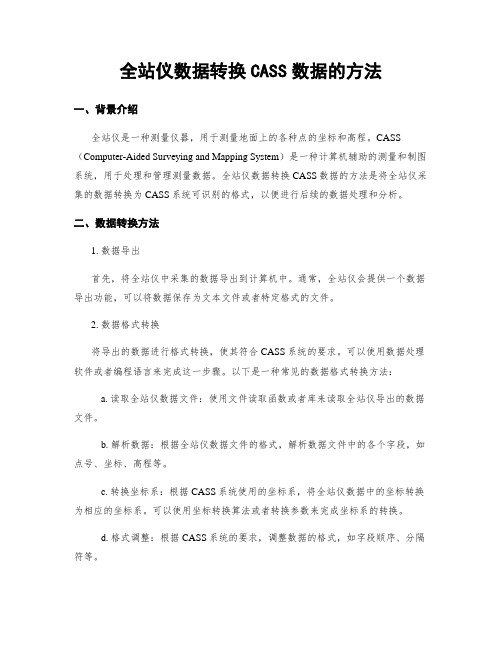
全站仪数据转换CASS数据的方法一、背景介绍全站仪是一种测量仪器,用于测量地面上的各种点的坐标和高程。
CASS (Computer-Aided Surveying and Mapping System)是一种计算机辅助的测量和制图系统,用于处理和管理测量数据。
全站仪数据转换CASS数据的方法是将全站仪采集的数据转换为CASS系统可识别的格式,以便进行后续的数据处理和分析。
二、数据转换方法1. 数据导出首先,将全站仪中采集的数据导出到计算机中。
通常,全站仪会提供一个数据导出功能,可以将数据保存为文本文件或者特定格式的文件。
2. 数据格式转换将导出的数据进行格式转换,使其符合CASS系统的要求。
可以使用数据处理软件或者编程语言来完成这一步骤。
以下是一种常见的数据格式转换方法:a. 读取全站仪数据文件:使用文件读取函数或者库来读取全站仪导出的数据文件。
b. 解析数据:根据全站仪数据文件的格式,解析数据文件中的各个字段,如点号、坐标、高程等。
c. 转换坐标系:根据CASS系统使用的坐标系,将全站仪数据中的坐标转换为相应的坐标系。
可以使用坐标转换算法或者转换参数来完成坐标系的转换。
d. 格式调整:根据CASS系统的要求,调整数据的格式,如字段顺序、分隔符等。
e. 数据保存:将转换后的数据保存为CASS系统可识别的格式,如文本文件或者特定格式的文件。
3. 导入CASS系统将转换后的数据导入CASS系统进行进一步的处理和分析。
通常,CASS系统会提供数据导入功能,可以将数据文件导入到系统中。
4. 数据验证在导入CASS系统之后,进行数据验证以确保数据的准确性和完整性。
可以使用CASS系统提供的数据验证功能,检查数据是否符合要求,并进行必要的修正。
三、数据转换的注意事项1. 数据格式兼容性:在进行数据转换之前,要确保全站仪和CASS系统的数据格式是兼容的。
如果不兼容,需要进行数据格式的转换或者调整。
2. 坐标转换准确性:在进行坐标转换时,要确保转换的准确性。
全站仪数据传输与数据导入CASS软件教程

全站仪数据传输与数据导入CASS软件教程本教程适用于图示全站仪,其他型号未做测试。
数据传输:首先请确定电脑已配备R232接口,且可正常使用(较新的电脑一般都取消了对该接口的支持)。
1.安装FOIF_Exchange630数据传输软件。
(没有的可以去一光官网下载/downlod.asp?listid=2)2.用数据线连接电脑。
(请确保接口连接正常)。
3.运行FOIF_Exchange630软件,调整参数设置使其与全站仪参数设置相同。
(全站仪参数设置详见说明书)若通信不成功,改变串口号再试。
(一般是1或2)4.单击“接收”(部分版本显示为“下载”)后,显示图示画面,选择保存路径后单击“OK”,此时再操作全站仪发送数据。
5.接收完毕后,在数据列表中右击弹出的快捷菜单中选择“测量文件——导出为数据坐标”,选择图示目标数据格式。
(因为CASS中采用数学坐标系非测量坐标系,所以此处将X,Y坐标顺序调换)6.选择保存路径后,单击“OK”。
(注意保存为扩展名为dat的文件,只有后缀名为dat的文件才能被CASS读取)用记事本可以打开保存的文件,其中数据格式应该和下图相同。
CASS软件操作:1.打开CASS软件,选择“绘图处理——展野外测点点号”导入刚才保存的dat文件。
(由于CASS破解补丁的问题,可能要点2次才有反应,会同时跳出2个对话框,导入一次即可)导入后可能一时不能看到点号,用放大、缩小功能加上左右移动窗口就可以看到了。
在后面的工作中会需要导入高程点,方法同上,选择“展高程点”即可(还是导入测点的那个dat文件,其中已经包含了高程)。
导入的数据会跟之前的导入点号重合,此时将测点点号图层(ZDH图层)关闭即可。
高程点中高程小数位数可通过“文件——CASS参数设置”调整。
2.CASS软件使用中的一点技巧。
⑴CASS是基于AutoCAD开发的软件,操作方法和AutoCAD相同。
⑵在工具栏上右击弹出的快捷菜单中可调出各种工具栏。
如何将徕卡全站仪数据导入南方cass软件
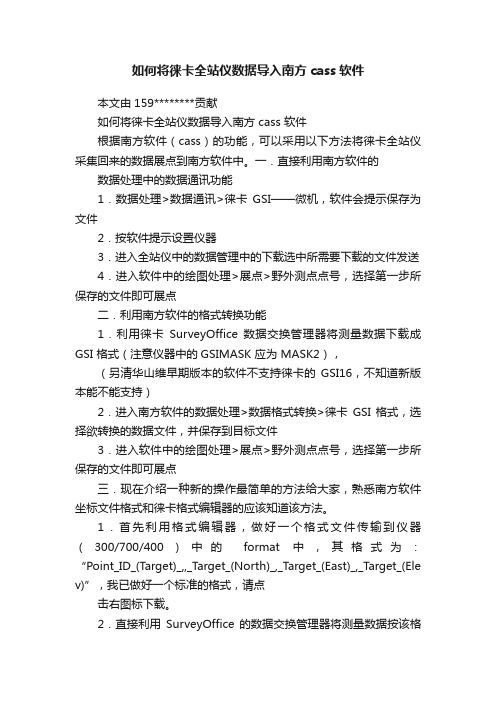
如何将徕卡全站仪数据导入南方cass软件本文由159********贡献如何将徕卡全站仪数据导入南方 cass 软件根据南方软件(cass)的功能,可以采用以下方法将徕卡全站仪采集回来的数据展点到南方软件中。
一.直接利用南方软件的数据处理中的数据通讯功能1.数据处理>数据通讯>徕卡GSI——微机,软件会提示保存为文件2.按软件提示设置仪器3.进入全站仪中的数据管理中的下载选中所需要下载的文件发送4.进入软件中的绘图处理>展点>野外测点点号,选择第一步所保存的文件即可展点二.利用南方软件的格式转换功能1.利用徕卡SurveyOffice 数据交换管理器将测量数据下载成GSI 格式(注意仪器中的GSIMASK 应为 MASK2),(另清华山维早期版本的软件不支持徕卡的GSI16,不知道新版本能不能支持)2.进入南方软件的数据处理>数据格式转换>徕卡GSI 格式,选择欲转换的数据文件,并保存到目标文件3.进入软件中的绘图处理>展点>野外测点点号,选择第一步所保存的文件即可展点三.现在介绍一种新的操作最简单的方法给大家,熟悉南方软件坐标文件格式和徕卡格式编辑器的应该知道该方法。
1.首先利用格式编辑器,做好一个格式文件传输到仪器(300/700/400)中的format 中,其格式为:“Point_ID_(Target)_,,_Target_(North)_,_Target_(East)_,_Target_(Ele v)”,我已做好一个标准的格式,请点击右图标下载。
2.直接利用SurveyOffice 的数据交换管理器将测量数据按该格式下载,注意要讲默认的后缀名 mdt 改为 dat3.直接进入软件中的绘图处理>展点>野外测点点号,选择第一步所保存的文件即可展点说明:该方法用户操作部分只有两步,而且较简单,不需要过多操作。
我认为是这三种方法中最简单的。
- 1、下载文档前请自行甄别文档内容的完整性,平台不提供额外的编辑、内容补充、找答案等附加服务。
- 2、"仅部分预览"的文档,不可在线预览部分如存在完整性等问题,可反馈申请退款(可完整预览的文档不适用该条件!)。
- 3、如文档侵犯您的权益,请联系客服反馈,我们会尽快为您处理(人工客服工作时间:9:00-18:30)。
拓普康GTS系列全站仪与南方CASS数据传输
1 首先把全站仪用串口数据线与电脑连接,然后开机:
首先,按MENU按钮,然后按F3然后按两次F4,到(存储管理)界面下出现如下界面:F1数据通讯
F2初始化此时按F1按钮
然后按F1 GTS格式,然后按F1 发送数据,然后按F2坐标数据,然后按F2(12位),然后按F2(调用)出你需要导出的作业文件夹,按F4回车,此时不动
2,
1)打开电脑上的南方CASS软件,打开菜单(数据)项下的(读取全站仪数据)出现如下界面:
2)把界面参数选择与全站仪通讯设置相同,然后点击(CASS坐标文件)后的(选择文件)按钮,输入导出数据的文件名2008,如图
保存,然后按转换按钮出现如下界面
3)然后先在电脑上按回车键,再在全站仪上按F3 (是)键, 之后数据开始导出。
数据全部导出后,软件左下角出现如下,
4)然后在CASS(绘图处理)菜单项下选展野外测点点号
然后输入比例尺按回车,
5)选择刚才导出的文件。
点击打开,如图。
展点成功。
